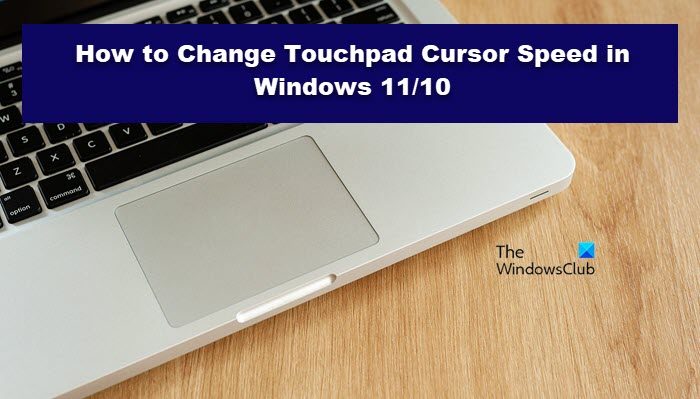Como todos somos diferentes e temos gostos diferentes, é justo dizer que você deseja alterar o comportamento do cursor. Uma das coisas que você pode querer personalizar é a semente do cursor do touchpad. Esta postagem mostrará como você pode alterar a velocidade do cursor do touchpad no Windows 11/10.
Alterar a velocidade do cursor do touchpad no Windows 11/10
Se você quiser alterar a velocidade do cursor do touchpad em seu computador Windows, siga estas etapas.
Windows 11
Abra Configurações por Win + I ou por Win + X > Configurações ou no Menu Iniciar.Vá para Bluetooth e dispositivos.Clique no Touchpad. Em Gestos e interação, altere a velocidade do cursor usando o controle deslizante.
Windows 10
Inicie Configurações do Windows.Clique em Dispositivos.Vá para o Touchpad.Vá para Alterar a velocidade do cursor e use o controle deslizante para aumentá-la ou diminuí-la.
Isso é como você pode alterar a velocidade do cursor em um computador com Windows 11 ou 10.
É muito fácil bagunçar as coisas e alterar a velocidade do cursor para algo ainda mais irritante. A Microsoft está ciente desse problema e é por isso que eles têm a opção de redefinir as configurações; você pode verificar nosso guia sobre como redefinir as configurações do Touchpad para o padrão em um computador Windows.
Como faço para ajustar a sensibilidade do touchpad no Windows 11?
A sensibilidade do touchpad é tão crucial quanto sua velocidade e se você deseja que o cursor se comporte da maneira desejada. Existem vários métodos para fazer o mesmo, se você quiser verificar todos eles, recomendo que consulte nosso guia sobre como alterar a sensibilidade do Touchpad no Windows 11/10. No entanto, nesta seção, veremos apenas um método, ou seja, pelas Configurações do Windows. Siga as etapas prescritas para fazer o mesmo.
Abra Configurações no Menu Iniciar.Clique em Bluetooth e dispositivo > Touchpad. Em seguida, pressione Toques.Use o menu suspenso de Sensibilidade do touchpad para selecionar em uma das opções de sensibilidade.
Espero que agora você saiba como ajustar a sensibilidade do touchpad no Windows 11.
Como faço para abrir as Propriedades do Mouse no Windows 11?
Existem vários métodos para abrir as Propriedades do Mouse no Windows 11. No entanto, veremos apenas dois deles, pois isso seria suficiente para você.
Se você quiser ir para Propriedades do mouse em Configurações do Windows, primeiro abra o aplicativo Configurações e depois vá para Bluetooth e dispositivos > Mouse > Configurações adicionais do mouse.
Também é possível fazer o mesmo usando o Painel de controle. Aperte Win + R, digite Control e clique em Ok. Clique em Hardware e Som > Mouse.
As Propriedades do Mouse serão iniciadas por qualquer um dos métodos.
Leia também: Ativar, configurar e usar o Touchpad de precisão configurações no Windows 11/10.